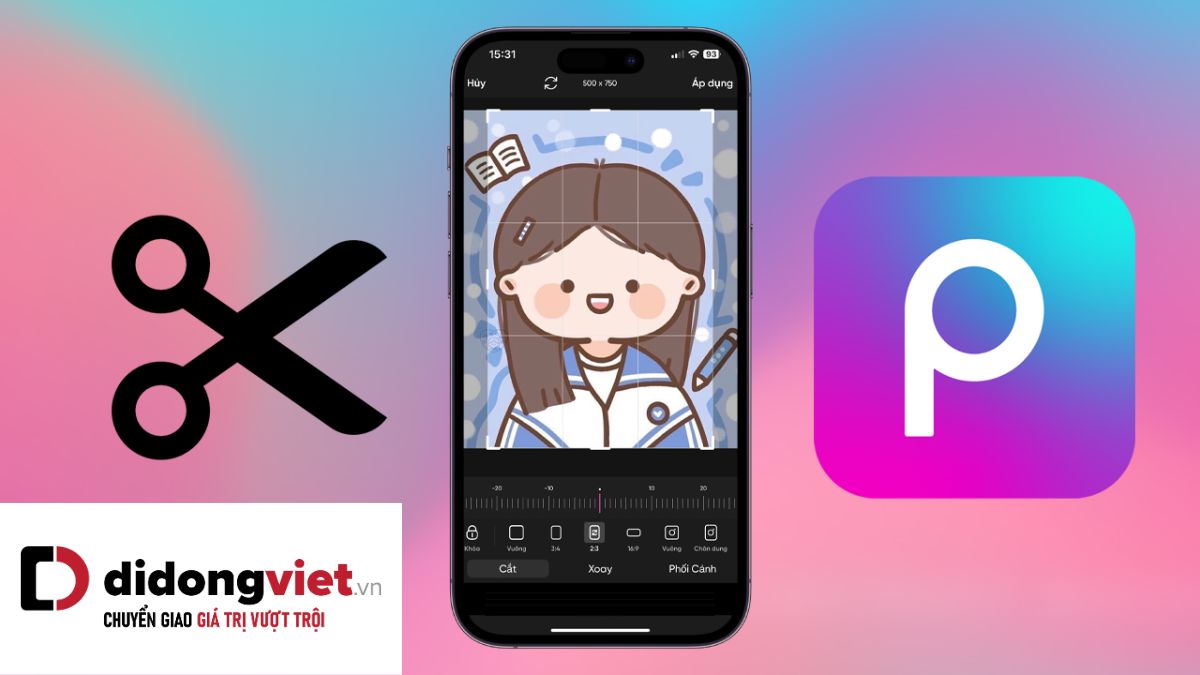Một trong những cách hiệu quả để ghi lại thông tin và hình ảnh một cách nhanh chóng đó là chụp màn hình điện thoại. Tuy nhiên, nhiều người dùng Samsung vẫn chưa biết cách thực hiện thao tác này. Hãy theo dõi bài viết dưới đây, chúng mình sẽ hướng dẫn cách chụp màn hình Samsung đơn giản và nhanh chóng nhất mà bạn không thể bỏ lỡ.
1. Sơ lược về ảnh chụp màn hình điện thoại
Ảnh chụp màn hình (screenshot) là hình ảnh ghi lại nội dung hiển thị trên màn hình điện thoại. Thông thường, đây là ảnh kỹ thuật số do hệ điều hành hoặc phần mềm đang hoạt động trên thiết bị tạo ra. Tính năng này vô cùng hữu ích vì chúng giúp người dùng có thể lưu lại những thông tin quan trọng trong quá trình sử dụng điện thoại.

Cách chụp màn hình Samsung cũng rất đơn giản, bạn có thể theo dõi ở phần dưới này.
2. 7+ cách chụp màn hình Samsung đơn giản và nhanh chóng
Tại đây, chúng mình sẽ bật mí cách chụp màn hình điện thoại Samsung đơn giản và nhanh chóng dành cho bạn.
2.1. Cách chụp màn hình điện thoại Samsung bằng nút vật lý
Cách chụp màn hình điện thoại Samsung đơn giản nhất mà bạn có thể thao tác ngay lập tức đó là sử dụng nút bấm vật lý. Lúc này sẽ có 2 trường hợp xảy ra:
- Đối với các dòng điện thoại mới của Samsung không có phím Home vật lý: bạn cần nhấn giữ cùng lúc nút Nguồn và nút Giảm âm lượng trong vòng 1-2 giây cho đến khi màn hình chớp nháy là xong.
- Đối với các dòng điện thoại mới của Samsung có phím Home vật lý: bạn hãy nhấn và giữ đồng thời nút Nguồn và nút Home trong khoảng 2 đến 5 giây. Khi thực hiện xong, hình ảnh màn hình sẽ được lưu vào thư mục Screenshot.

2.2. Cách chụp màn hình Samsung bằng thao tác vuốt lòng bàn tay
Tiếp đến, chúng mình sẽ hướng dẫn bạn cách màn hình Samsung bằng thao tác vuốt lòng bàn tay đơn giản nhất tại đây.
Bước 1: Vào Cài đặt > Chọn Tính năng nâng cao.
Bước 2: Chọn mục Chuyển động và thao tác.
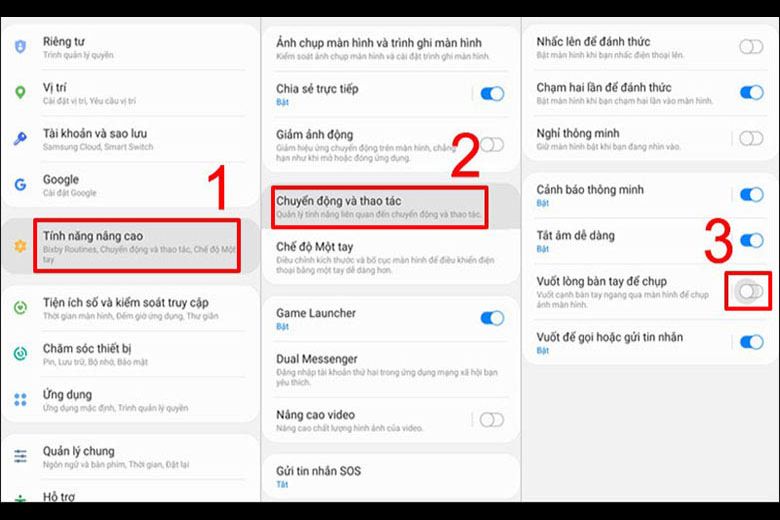
Bước 3: Tìm tính năng Vuốt lòng bàn tay để chụp và gạt công tắc để bật tính năng này.
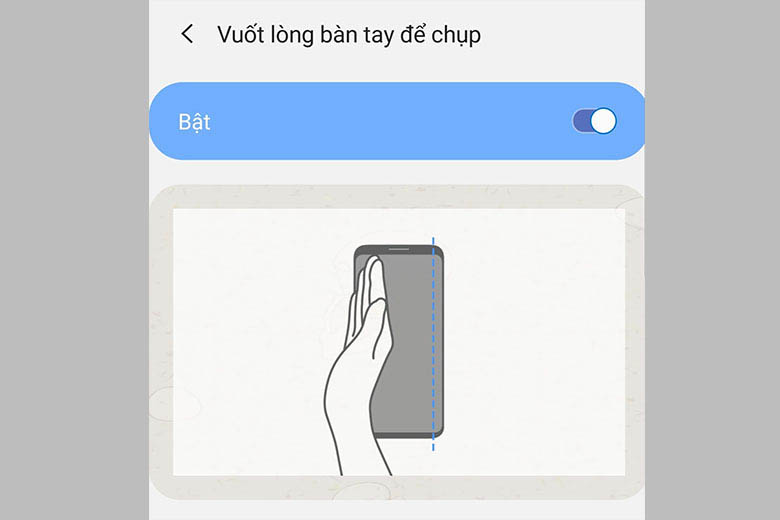
Sau khi đã cài đặt xong, để chụp màn hình, bạn chỉ cần vuốt cạnh bàn tay một cách dứt khoát qua khu vực màn hình mà bạn muốn chụp. Lưu ý rằng bạn nên vuốt và đặt tay sao cho ngón út và cạnh bên ngón út chạm sát vào màn hình, để tránh việc thiết bị hiểu nhầm là bạn đang vuốt ngang thông thường.
2.3. Cách chụp màn hình điện thoại Samsung bằng phím Home ảo
Ngoài cách sử dụng phím vật lý, bạn còn có thể sử dụng nút Home ảo để chụp lại màn hình. Trước khi sử dụng được nút Home ảo thì bạn cần thực hiện một số bước để thiết lập sau đây:
Bước 1: Mở Cài đặt và chọn Hỗ trợ
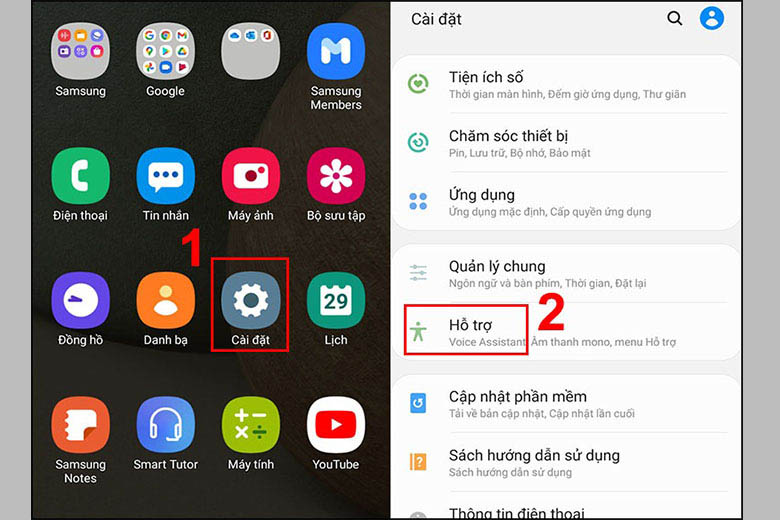
Bước 2: Chọn mục Tương tác và thao tác, sau đó gạt thanh bật tính năng Menu hỗ trợ
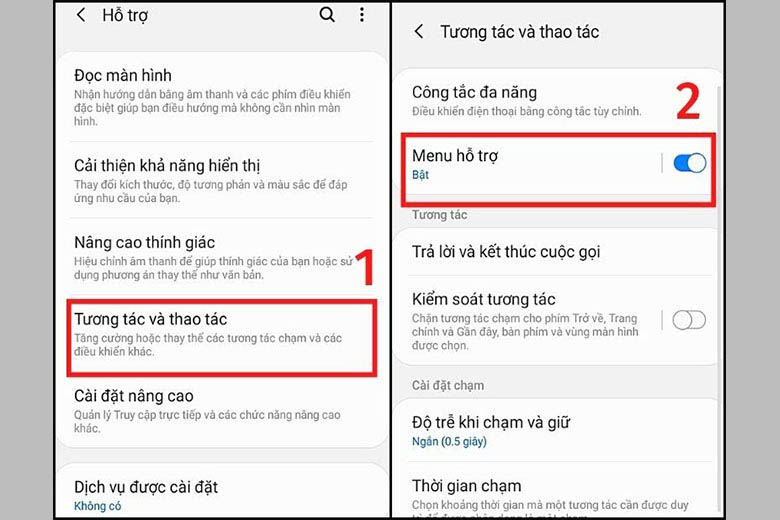
Bước 3: Để chụp màn hình bằng phím Home ảo, hãy mở phần màn hình chứa thông tin bạn muốn chụp lại > Nhấn vào phím Home ảo > Chọn Ảnh chụp màn hình
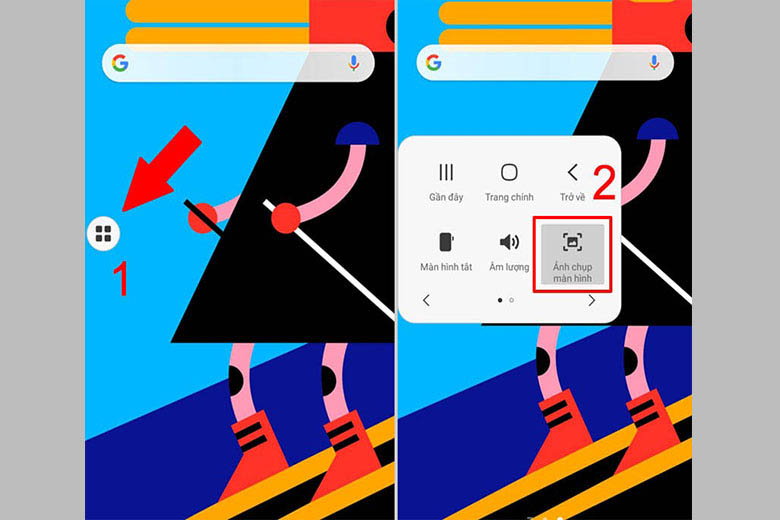
2.4. Cách chụp màn hình Samsung bằng bảng ở cạnh (Edge Panel)
Bảng ở cạnh (Edge Panel) là một tính năng tiện lợi cho phép bạn chụp màn hình một cách nhanh chóng và linh hoạt. Cách thức thực hiện như sau:
Bước 1: Bạn vào mục Cài đặt, chọn Màn hình > Chọn tiếp Bảng ở cạnh (Edge panel).
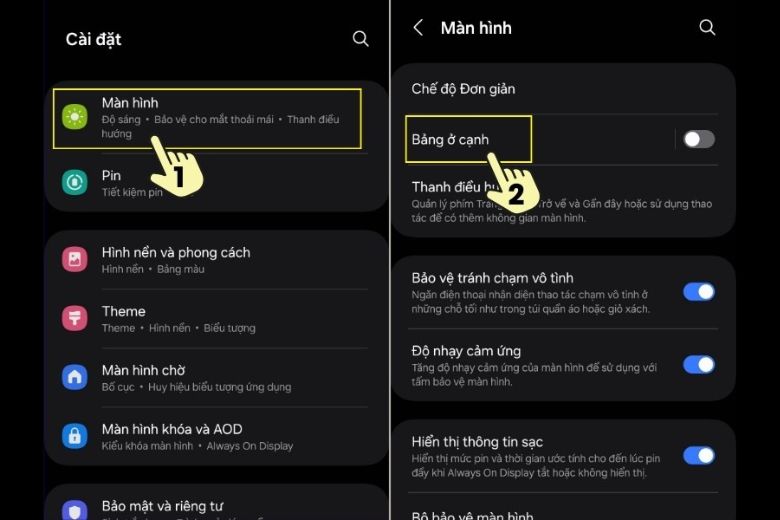
Bước 2: Kích hoạt Bảng ở cạnh > Chọn tiếp Bảng để tùy chỉnh các thẻ tính năng, rồi chọn thẻ Nhiệm vụ để thêm phím chụp ảnh màn hình.
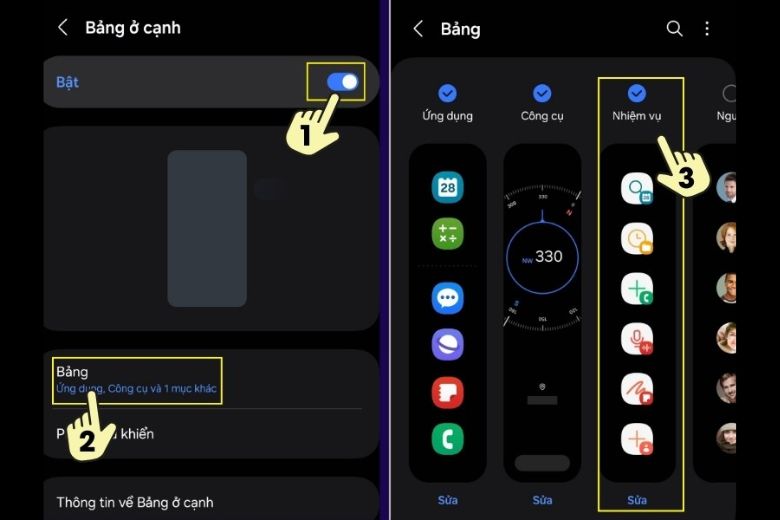
Bước 3: Để chụp ảnh màn hình, bạn mở màn hình đến phần thông tin muốn chụp rồi vuốt ngang Bảng ở cạnh ra giữa màn hình. Tiếp theo, tìm thẻ Nhiệm vụ cho đến khi thấy phím Chụp ảnh màn hình, sau đó nhấn vào đó để thực hiện chụp.
2.5. Cách chụp màn hình điện thoại Samsung bằng bút S-Pen
Ngoài cách chụp màn hình Samsung ứng dụng những thao tác hay cử chỉ, bạn còn có thể sử dụng thêm phụ kiện cho việc chụp màn hình, mà cụ thể ở đây là chiếc bút S Pen đi kèm với nhiều dòng máy Samsung Galaxy Note.
Làm theo những bước sau đây để chụp màn hình điện thoại với bút S Pen
Bước 1: Chuẩn bị sẵn S Pen và mở màn hình điện thoại đến phần thông tin mà bạn muốn ghi lại
Bước 2: Mở Air Command > Chọn Screen Write

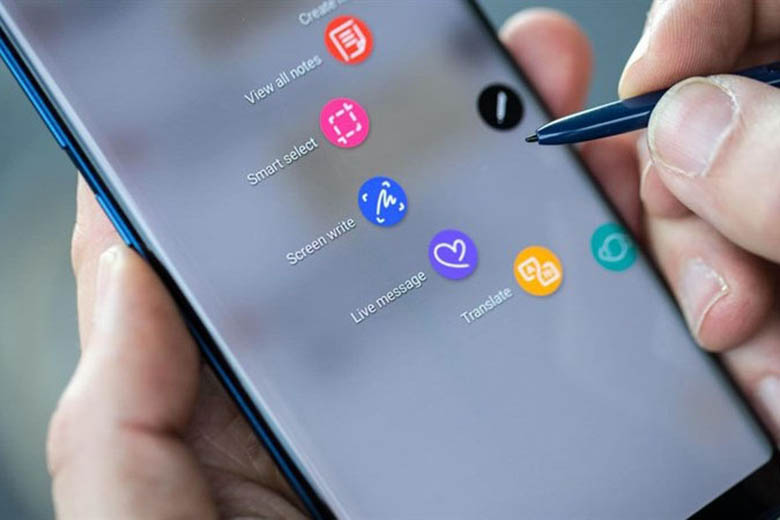
>>> Xem thêm thông tin chi tiết về điện thoại Samsung chính hãng giá rẻ tại Di Động Việt
2.6. Cách chụp màn hình Samsung bằng Bixby voice
Bước 1: Trước tiên, bạn cần vào Cài đặt > chọn Tính năng nâng cao > Chọn Bixby.
Bước 2: Chọn Voice wake-up > Bật tính năng này và chọn lệnh gọi “Bixby” hoặc “Hi, Bixby”.
Bước 3: Khi giao diện của Bixby hiện lên, nói to và rõ: “Take a Screenshot”

2.7. Cách chụp màn hình điện thoại Samsung bằng Google Assistant
Google Assistant là một trợ lý ảo thông minh có thể thực hiện nhiều tác vụ khác nhau, bao gồm cả việc chụp màn hình. Trợ lý ảo này thường có sẵn trên các dòng điện thoại phân khúc cao như Samsung Z Fold 7 256gb, Samsung Galaxy Z Fold 6 256gb, Galaxy Z Fold 5 5g,… Bạn có thể thực hiện theo các bước sau.
Bước 1: Vào Cài đặt, sau đó gõ Trợ lý Google hoặc Google Assistant vào thanh tìm kiếm > Chọn Cài đặt Trợ lý > Chọn OK Google và Voice Match.
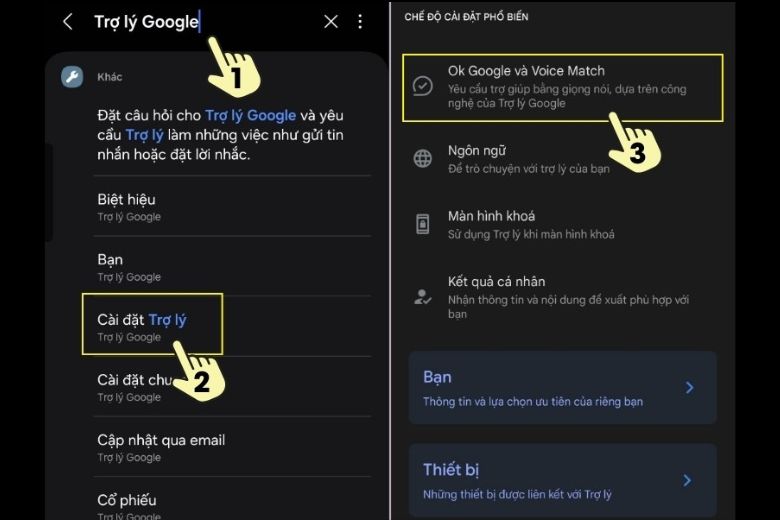
Bước 2: Kích hoạt tính năng nói Hey Google để sử dụng Google Assistant.
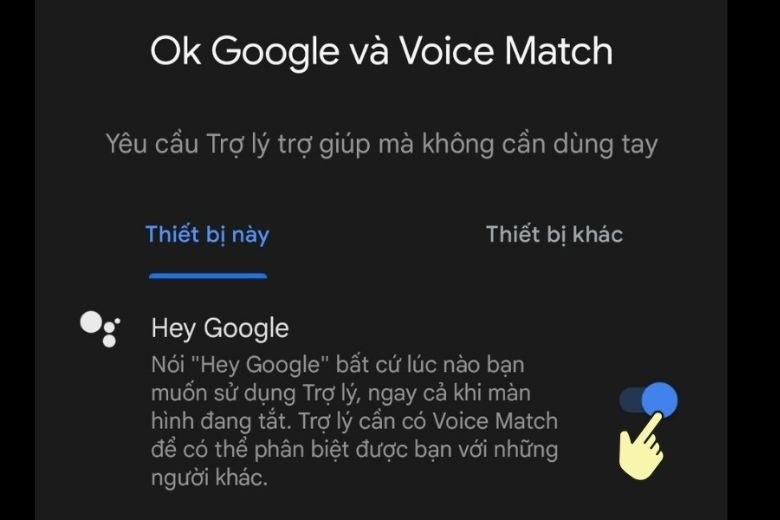
Bước 3: Để chụp màn hình, mở màn hình đến phần thông tin bạn muốn ghi lại và nói OK Google. Khi Trợ lý ảo Google Assistant xuất hiện, tiếp tục nói rõ ràng cụm từ “Chụp ảnh màn hình” hoặc “Take a screenshot”. Lúc này, Google Assistant sẽ tự động thực hiện việc chụp màn hình điện thoại.
2.8. Cách chụp màn hình dài/cuộn trang trên điện thoại Samsung
Chụp màn hình dài/ cuộn trang là tính năng vô cùng hữu ích trong trường hợp người dùng muốn chụp một bài viết dài không thể hiển thị hết trong một khung hình. Ngay cả với những dòng điện thoại phân khúc cao như Samsung Z Flip 7 256gb, Samsung Z Flip 6 256gb hay Z Flip 5 256gb, bạn cũng có thể áp dụng cách này. Các thao tác thực hiện như sau:
Bước 1: Nhấn và giữ đồng thời nút Nguồn và nút Giảm âm lượng.
Bước 2: Nhấn vào biểu tượng Chụp cuộn (hình 2 mũi tên hướng xuống).
Bước 3: Kéo màn hình xuống đến vị trí mà bạn muốn kết thúc ảnh.
Bước 4: Cuối cùng, bạn thả tay ra để dừng lại là xong.
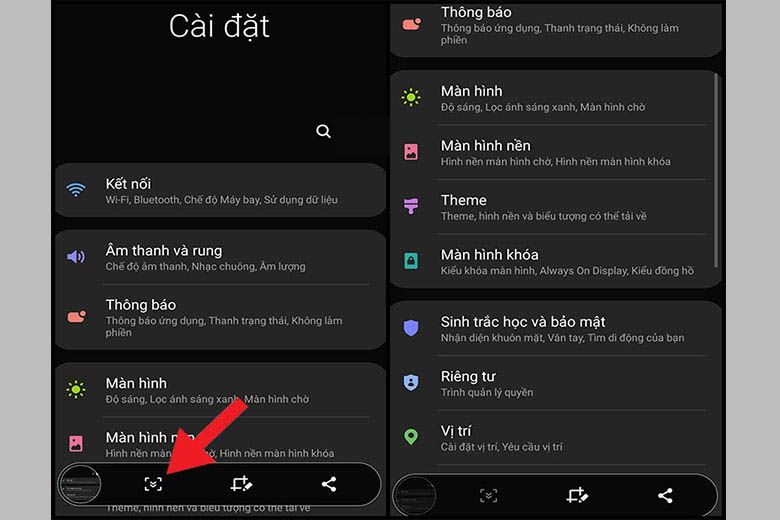
2.9. Cách chụp màn hình điện thoại Samsung bằng phần mềm
Ngoài những cách trên, người dùng có thể còn có thể sử dụng các ứng dụng bên ngoài để chụp màn hình. Phương pháp này cũng được người dùng ưa chuộng không kém, đặc biệt với những thiết bị Samsung cũ không có tính năng chụp màn hình tích hợp. Một số ứng dụng mà bạn có thể sử dụng là: Screenshot Easy, AZ Screen Recorder, Screenshot Touch, Screen Master Pro.
2.10. Cách chụp màn hình Samsung khi chơi game bằng Game Booster
Những cách chụp màn hình Samsung được giới thiệu bên trên vô cùng đơn giản và dễ thực hiện. Ngoài ra, trong khi chơi game, bạn còn có thể ứng dụng một cách chụp màn hình khác để khi lại những cảnh quay hoặc góc nhìn thú vị. Bằng cách sử dụng Game Booster, bạn có thể chụp lại màn hình ngay khi chơi game.
Trên màn hình chơi game, hãy vuốt nhẹ cạnh phải và bấm vào icon dưới cùng chính là Game Booster. Ngay khi một khung chứa các chức năng hiện lên, bạn có thể chọn Ảnh chụp màn hình để ghi lại những hình ảnh trong game.
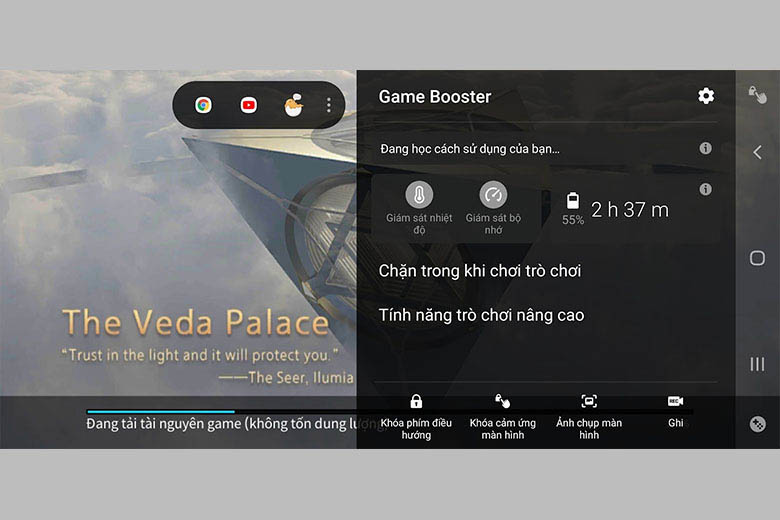
3. Cách xử lý khi không chụp được màn hình Samsung
Việc không thể chụp màn hình trên điện thoại Samsung có thể gây ra nhiều phiền toái. Dưới đây là một số cách khắc phục mà bạn có thể tham khảo:
- Tắt nguồn và khởi động lại máy.
- Khôi phục cài đặt gốc (nên sao lưu trước khi khôi phục).
- Xóa bớt một số ứng dụng, hình ảnh, game,… để có thêm không gian lưu trữ.
- Nếu đăng nhập bằng chế độ ẩn danh của Chrome thì bạn cần thoát ra rồi khởi động lại web như bình thường và tiến hành chụp ảnh.
4. Các câu hỏi thường gặp về cách chụp màn hình điện thoại Samsung
Tổng hợp các câu hỏi thường gặp về cách chụp màn hình điện thoại Samsung mà bạn có thể xem qua.
4.1. Có xem được ảnh chụp ngay sau khi chụp màn hình không?
Người dùng hoàn toàn có thể xem được ảnh chụp màn hình ngay sau khi bạn thực hiện thao tác này trên điện thoại Samsung của mình. Ngoài ra, bạn có thể vào Thư viện ảnh để xem lại.
4.2. Ảnh màn hình sau khi chụp có chỉnh sửa được không?
Người dùng có thể chỉnh sửa ảnh như bình thường sau khi chụp màn hình xong.
4.3. Cách chụp màn hình Samsung có gì khác với iPhone không?
Mặc dù cả hai hệ điều hành Android và iOS đều cho phép chụp màn hình bằng phím cứng, nhưng vị trí và số lượng nút cần nhấn có thể khác nhau tùy thuộc vào từng loại thiết bị.
5. Tổng kết
Cách chụp màn hình Samsung đơn giản đã được chúng mình bật mí qua bài viết trên. Hãy theo dõi trang Dchannel để không bỏ lỡ bất kỳ tin tức nào đang hot trong năm nay nhé.
“DI ĐỘNG VIỆT CHUYỂN GIAO GIÁ TRỊ VƯỢT TRỘI” cam kết mang đến những sản phẩm chất lượng, chính hãng 100%, với mức giá cạnh tranh hàng đầu trên thị trường. Chúng tôi đảm bảo trải nghiệm mua sắm an toàn và giá tốt nhất cho từng khách hàng.
>>> Nhanh tay sở hữu Samsung Galaxy S23 5G 128GB Chính Hãng với nhiều ưu đãi khủng chỉ có tại Di Động Việt:
Xem thêm:
- Cách chụp màn hình iPhone
- Hướng dẫn chụp màn hình Galaxy S9, S9+ bằng 5 cách đơn giản
- Những cách chụp ảnh màn hình trên Samsung Galaxy S20 mà bạn cần biết
- Mẹo chụp màn hình Samsung Galaxy Note 9 cực nhanh và dễ
Di Động Việt